Функція завантаження
Застосовується до: програм
Canvas Програм на основі моделі
Завантаження файлу з Інтернету на локальний пристрій.
Опис
Функція Download завантажує файл з Інтернету на локальний пристрій.
У рідних програвачах (Windows, Android, and iOS) користувачеві буде запропоновано вказати місце для збереження файлу.
У разі використання в Інтернеті функція Download залежить від настройок браузера в питаннях визначення подальших дій щодо файлу. Для зображень, відеозаписів, PDF-файлів та інших типів файлів, які підтримує сам браузер, для відображення файлу відкривається нова вкладка браузера. Багато браузерів підтримують збереження вмісту до локальної файлової системи.
Тільки у Windows функція Download повертає розташування, у якому локально зберігається файл, як текстовий рядок.
Download можна використовувати тільки у формулах поведінки.
Синтаксис
Завантажити(Адреса )
- Адреса – обов’язкова. URL-адреса веб-ресурсу для завантаження.
Нотатка
Power Apps не може автентифікувати запити завантаження на адресу, вказану в функції Download().
Наприклад, під час використання цієї функції для завантаження файлу, що зберігається на сайті SharePoint, що потребує автентифікації, запит може працювати під час використання браузера, оскільки сеанс браузера може виконати автентифікацію на сайті SharePoint за допомогою кешованих облікових даних. Однак у програмі Power Apps для мобільних пристроїв запит не працюватиме, оскільки мобільний пристрій не обробляє автентифікацію запиту на завантаження.
Приклади
Просте завантаження
Наведена нижче формула завантажить посібник користувача (PDF-файл) для Surface Book.
Download( "https://go.microsoft.com/fwlink/?linkid=827480" )
У разі виконання на мобільному пристрої користувачеві буде запропоновано вказати розташування для збереження файлу.
У разі виконання в більшості веб-браузерів відкриється нова вкладка для відображення PDF-файлу, оскільки більшість браузерів зазвичай підтримують цей тип файлу.
Покрокові інструкції
У наступному прикладі використовувався шаблон макета Демонстрація продукту для планшета. Щоб створити програму за допомогою цього шаблона, виконайте кроки зі статті про створення програми та виберіть шаблон Демонстрація продукту. Також можна використати власну програму.
Перейти до Power Apps.
Виберіть Програми в області переходів ліворуч.
Виберіть програму, а потім натисніть кнопку Редагувати.
У меню виберіть пункт Вставити, а потім – Підпис.
Перемістіть підпис у нижню праву частину екрана.
У правій частині панелі властивостей виберіть для параметра Колір значення білий, а для параметра Товщина межі встановіть значення 1.
Виберіть властивість Text справа і введіть такий текст: Download User Guide (Завантаження посібника користувача).
У списку властивостей у лівому верхньому куті виберіть властивість OnSelect.
Уведіть таку формулу:
Download("https://go.microsoft.com/fwlink/?linkid=827480"). Також можна використати будь-яку іншу URL-адресу на власний вибір.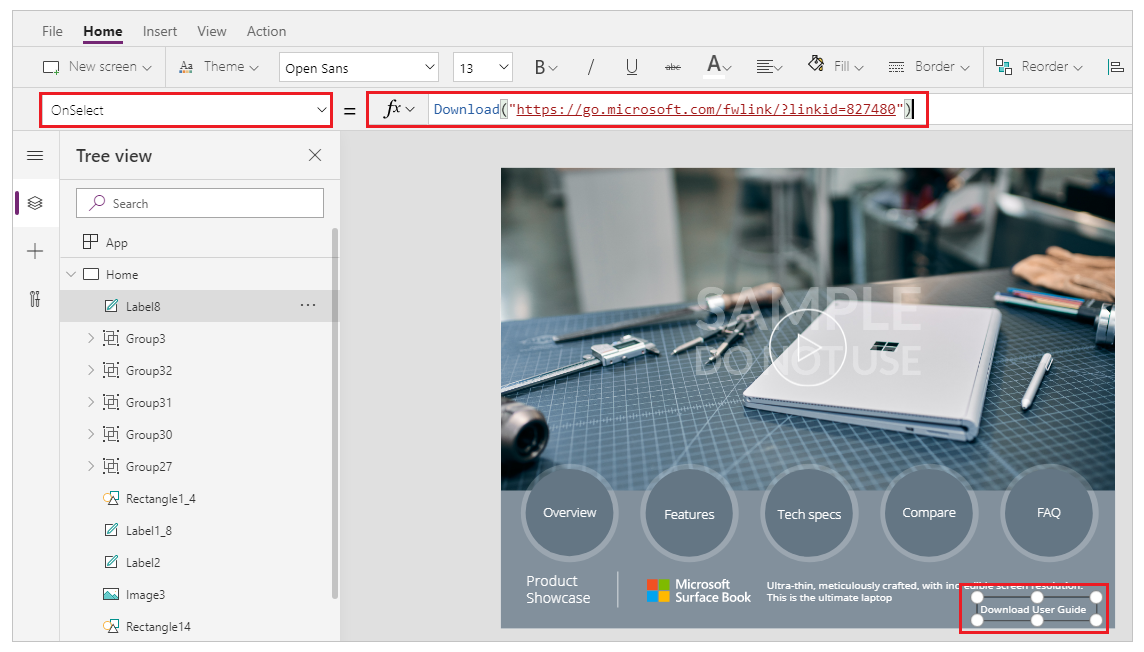
Збережіть та опублікуйте програму.
Відтворіть програму.
Натисніть кнопку Download User Guide, щоб завантажити посібник.
Нотатка
Настройки браузера визначають, чи файл потрібно завантажувати або відкривати безпосередньо в новій вкладці. Додаткові відомості див. в розділі з описом функції «Download».